compare命令和-subimage-search选项来比较图像。但是关于
-subimage-search如何工作的文档非常少。有人可以为我提供有关其工作原理的更多信息吗? 例如:
它是使用颜色模型进行比较还是使用图像分割来完成任务?
我现在知道的是它在第一个图像中搜索第二个图像。
但是这是如何完成的? 请解释一下。
compare命令和-subimage-search选项来比较图像。-subimage-search如何工作的文档非常少。警告:执行子图像搜索的速度非常慢,甚至极慢。
这种缓慢是由于子图像搜索的工作方式所致:它在较大图像上的每个可能位置(以及当前覆盖该位置的区域)都执行一个比较操作。
使用 -subimage-search 最基本的命令如下:
compare -subimage-search largeimage.ext subimage.ext resultimage.ext
执行此命令后,您应该得到两张图片:
第二张图片(位置图)显示子图像在相应位置的匹配程度:像素越亮,匹配程度越好。
“地图”图像的尺寸较小,因为它只包含子图像的每个潜在左上角位置,并完全适合更大的图像中。其尺寸为:
width = width_of_largeimage - width_of_subimage + 1
height = height_of_largeimage - height_of_subimage + 1
搜索本身是基于颜色向量的差异进行的。因此,应该可以得到相当准确的颜色比较。
为了提高搜索的效率和速度,您可以按照以下战略计划进行:
让我们首先创建两个不同的图像:
convert rose: subimage.jpg
convert rose: -mattecolor blue -frame 20x5 largeimage.png
第一张图片,sub-image.jpg(左侧)是JPEG格式的,颜色编码会有损失,因此 sub-image 不能完全匹配。确切的匹配是不可能的。
第二张图片,largeimage.png(右侧)与主体部分周围的蓝色边框不同:


现在开始执行 compare 命令:
time compare -subimage-search largeimage.png subimage.jpg resultimage.png
@ 40,5
real 0m17.092s
user 0m17.015s
sys 0m0.027s
以下是结果:
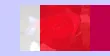

通过查看生成的图像并了解这两个图像是如何构建的,我认为结果不正确:
@20,5而不是@40,5。我将向ImageMagick开发人员提交一个Bug报告,看看他们对此有何回应....
如@ dlemstra所建议的,我测试添加了一个-metric操作进行子图像搜索。这个操作返回一个数值,指示匹配的接近程度。有各种可用的度量标准,可以列出。
convert -list metric
在我的笔记本电脑上(运行ImageMagick v6.9.0-0 Q16 x86_64),这将返回以下列表:
AE Fuzz MAE MEPP MSE NCC PAE PHASH PSNR RMSE
这些缩写的含义如下:
AE : 绝对误差计数,不同像素数量(考虑 -fuzz)Fuzz : 平均颜色距离MAE : 均值绝对误差(归一化),平均通道误差距离MEPP : 每像素平均误差(归一化平均误差,归一化峰值误差)MSE : 均方误差,通道误差平方平均值NCC : 归一化交叉相关系数PAE : 峰值绝对误差(归一化峰值绝对误差)PHASH : 感知哈希 PSNR : 峰值信噪比RMSE : 均方根误差(归一化均方根误差)一个有趣的(并且相对较新的)指标是phash(“感知哈希”)。它是唯一不需要相同尺寸才能直接比较图像(没有 -subimage-search选项)的指标。在命令行和编程中,通常它是缩小类似图像的最佳“度量”(或者至少可靠地排除这些看起来非常不同的图像对)。
我使用像下面这样的循环运行了所有这些指标的子图像搜索:
for m in $(convert -list metric); do
echo "METRIC $m";
compare -metric "$m" \
-subimage-search \
largeimage.png \
sub-image.jpg \
resultimage---metric-${m}.png;
echo;
done
这是命令的输出结果:
METRIC AE
compare: images too dissimilar `largeimage.png' @ error/compare.c/CompareImageCommand/976.
METRIC Fuzz
1769.16 (0.0269957) @ 20,5
METRIC MAE
1271.96 (0.0194089) @ 20,5
METRIC MEPP
compare: images too dissimilar `largeimage.png' @ error/compare.c/CompareImageCommand/976.
METRIC MSE
47.7599 (0.000728769) @ 20,5
METRIC NCC
0.132653 @ 40,5
METRIC PAE
12850 (0.196078) @ 20,5
METRIC PHASH
compare: images too dissimilar `largeimage.png' @ error/compare.c/CompareImageCommand/976.
METRIC PSNR
compare: images too dissimilar `largeimage.png' @ error/compare.c/CompareImageCommand/976.
METRIC RMSE
1769.16 (0.0269957) @ 20,5
以下这些度量设置与 -subimage-search 完全不兼容,也被“图像差异过大”信息所指示:
PSNR、PHASH、MEPP、AE
(我实际上有点惊讶失败的度量包括 PHASH 在内。这可能需要进一步调查……)
以下结果图像看起来基本正确:
resultimage---metric-RMSE.pngresultimage---metric-FUZZ.pngresultimage---metric-MAE.pngresultimage---metric-MSE.pngresultimage---metric-PAE.png以下结果图像与我第一次运行时没有要求 -metric 结果的情况下看起来类似不正确:
resultimage---metric-NCC.png (还返回与 @ 40,5 相同的错误坐标)以下是 Dirk Lemstra 建议使用的 -metric RMSE 的两个结果图像:

